
Reparo de fotos com IA
Repare suas fotos, melhore a qualidade e restaure momentos preciosos com uma solução baseada em IA.
22/03/2021 • Arquivado para: Soluções de Foto/Vídeo/Áudio • Soluções comprovadas
Baixei o meu vídeo favorito para o meu computador Windows, no entanto não há áudio, mas mostra uma mensagem dizendo que o formato eac3 não é compatível, alguem sabe um jeito de arrumar isso? pode as vezes parecer frustrante perceber que você não pode assistir ao seu vídeo favorito depois de baixá-lo para o seu computador Windows ou Mac ou dispositivo Android, a maioria das pessoas sempre enfretam o erro do formato de áudio eac3 que não foi suportado pelo MX Player, e na maioria dos casos você vai provavelmente notar que o vídeo está reproduzindo bem mas que por conta de algo não sai som.
O MX player é sem dúvida um dos melhores reprodutores de vídeo para dispositivos Android com muitos recursos, mas com a remoção do seu codec de áudio, que dava suporte aos formatos como DTS, AC3 e MLP devido a alguns problemas de licenciamento, você concerteza vai notar uma mensagem de erro informando que o formato de áudio eac3 não é compatível com o MX Player e nessas situações, o vídeo será reproduzido perfeitamente mas sem som, infelizmente os problemas relacionados ao som podem tornar a sua experiência bastante irritante.
EAC3 também chamado de AC-3 aprimorado, é um formato de compressão de áudio digital desenvolvido pela Dolby Labs para armazenar e transportar áudio digital, sucedeu o AC-3 outro formato desenvolvido pela mesma empresa, a chegada do EAC3 trouxe várias melhorias como um aumento na contagem de canais e suporte para uma gama mais ampla de taxas de dados.
É fácil querer instalar outros aplicativos quando você está passando por problemas com esse erro do eac3 não ser mais compatível, afinal faz sentido ter sempre o melhor reprodutor de vídeo que consiga reproduzir todos ou a maioria dos formatos de vídeo junto com o áudio sem apresentar nenhum erro, alguns dos reprodutores de vídeo com suporte para o codec de áudio eac3 incluem o reprodutor multimídia VLC, reprodutor MX, reprodutor de vídeo para Android, reprodutor de vídeo HD e reprodutor de vídeo em todos os formatos.
A reprodução dos seus vídeos favoritos foi tranquila até que algumas últimas atualizações começaram a ser lançadas, com essas atualizações você já deve ter observado que alguns arquivos de vídeo tinham o formato de áudio do MX Player sendo o eac3 que não é mais suportado, o que significa que o arquivo de vídeo não vai ter áudio, abaixo está o que aconteceu/contribuiu para que você perde-se o áudio dos seus arquivos de vídeo:
A boa notícia é que apesar do formato eac3 não ser mais compatível como as mensagens de erro mostram, você não precisa desinstalar o MX Player ou excluir os seus arquivos de vídeo, em vez disso você pode usar algumas várias outras soluções testadas e descritas abaixo para corrigir o formato de áudio eac3 que não é mais compatível com o seu MX Player:
Para ter certeza de baixar e instalar os codecs personalizados corretos, você deve verificar a versão do seu reprodutor MX que está sendo executado como reprodutor de mídia, depois de ver a versão, execute os seguintes passos para escolher e baixar o seu codec personalizado:
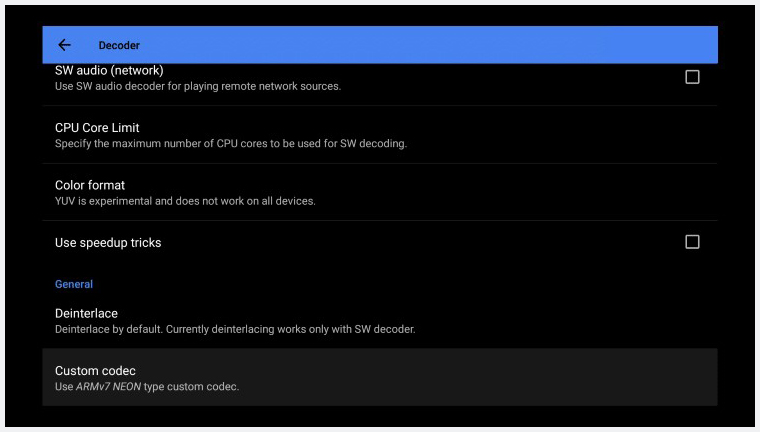
Se o seu reprodutor MX não detectar o codec personalizado automaticamente, considere adicionar o codec manualmente atribuindo-lhe o caminho correto, para o player usar o formato de áudio eac3 corretamente, atribua o caminho correto até o codec seguindo os passos descritos abaixo:
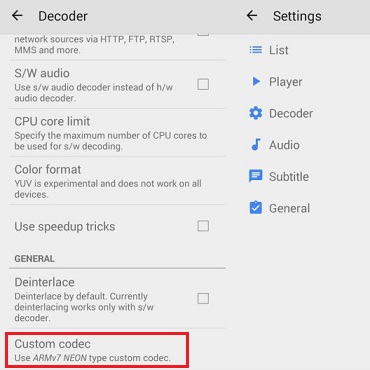
Isso é tudo! agora você pode reproduzir os seus vídeos que não são compatíveis com o eac3 no MX Player.
Esta é outra solução rápida para corrigir o erro do seu MX Player com codec eac3 que não é suportado, veja se você consegue codificar o áudio eac3 do reprodutor MX que não é mais suportado para os formatos mais compatíveis, como MP3, MP4 e AAC e Tudo o que você precisa fazer é usar qualquer conversor de vídeo ou áudio profissional.
Você pode encontrar alguns conversores de vídeo ou áudio gratuitos, mas você vai precisa escolher o melhor disponível, e nesse caso você pode converter os arquivos de vídeo e áudio para outros formatos digitais de maneira direta afim de corrigir o formato de áudio eac3 que não é compatível com o MX Player.
O media player VLC também pode converter diferentes formatos de vídeo e áudio, mas se caso você tiver problemas de compatibilidade, como o formato de áudio eac3 que não é suportado, você pode convertê-lo para MP3 ou qualquer outro formato, aqui estão os passos que você precisa seguir para corrigir o problema do reprodutor de vídeo que não tem suporte para o codec de áudio eac3:
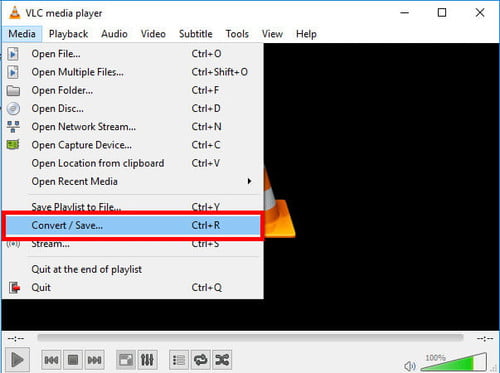
Às vezes arquivos de vídeo ou áudio são perdidos ou excluídos dos dispositivos tornando impossível ouvir o áudio durante a reprodução e nesses casos você vai ver uma mensagem piscando dizendo que o formato de áudio eac3 não é compatível com o MX player, você pode usar as soluções discutidas acima para corrigir o problema do áudio eac3 que não é suportado, mas se todas elas falharem você vai precisar utilizar alguma ferramenta profissional para a recuperação de áudio.
No entanto você só pode recuperar os arquivos de áudio perdidos ou excluídos se não estiver usando a sua unidade ou a mídia de armazenamento, lembre-se de que reproduzir os arquivos de áudio na mídia com defeito pode sobrescrever os dados originais, isso significa que os arquivos de áudio podem ser perdidos sem qualquer margem de recuperação.
O Software Recoverit pode restaurar os arquivos de áudio EAC3 perdidos ou excluídos ou de qualquer formato, como MP3, WAV, AU, AFF, MP4 e AVI, esta ferramenta para a recuperação de áudio conta com uma interface intuitiva e amigável que pode te ajudar a recuperar os seus arquivos de áudio perdidos ou excluídos desde cartões de memória, cartões SD, discos rígidos e unidades flash USB, simplificando a ferramenta para a recuperação de áudio Recoverit oferece suporte à corrupção na seção de som dos arquivos de vídeo, problemas de sincronização de áudio e vídeo e muito mais.
Acima de tudo este software funciona bem em todas as situações da perca de arquivos de áudio, tome como exemplo o formato de áudio eac3 que não é compatível ou foi, excluído, devido a falhas na transferência de arquivos de áudio ou infecção por vírus, ele vai recuperar os arquivos perdidos ou excluídos dos computadores Windows e Mac ou qualquer dispositivo Android e permite que você os salve eles no destino desejado desde mídia externa ou unidade interna, você pode ter facilmente os arquivos de áudio de volta, simplesmente executando os seguintes passos.
Passo 1: Escolha o Local
Baixe, instale e execute o software Recoverit, em seguida selecione o local você onde deseja encontrar os arquivos de áudio perdidos ou excluídos.

Caso você não consiga descobrir a localização anterior dos arquivos de áudio, use o botão "Não Consigo Encontrar a Minha Partição."
Passo 2: Verifique o Local
Clique em Escanear para iniciar o processo de verificação, o software fará a varredura de todos os arquivos de áudio localizados no dispositivo de armazenamento, você também pode optar pela opção de Recuperação Avançada se você não pré-visualizar os arquivos de áudio perdidos ou excluídos.

O processo de verificação pode demorar algum tempo, dependendo da quantidade de dados armazenados no dispositivo.
Passo 3: Pré-visualize e Recupere
Após a conclusão você verá os arquivos excluídos listados no painel esquerdo da tela, a ferramenta de recuperação Recoverit permite que você selecione vários arquivos de áudio simultaneamente e visualize todos eles, o melhor de tudo é que não há limitação quanto ao tamanho dos arquivos de áudio para reparar, o que significa que você pode reparar vários arquivos de áudio corrompidos.

Por último clique no botão Recuperar para recuperar os seus arquivos de áudio perdidos ou excluídos, observe que pode demorar um pouco para recuperar os arquivos de áudio, no entanto você deve sempre considerar salvar os arquivos recuperados em outro local.
Conforme explicado anteriormente, devido aos problemas de licenciamento de patente, você pode encontrar erros como o do formato de áudio eac3 que não é compatível com o player MX, a boa notícia é que você pode fazer o seguinte se o vídeo estiver com o áudio no formato eac3 que não é compatível com o MX Player:
Alguns dos seus arquivos de áudio podem ser inevitavelmente perdidos ou excluídos por conta do formato de áudio eac3 que não é mais suportado, felizmente você pode usar o software Recoverit para salvar os seus arquivos, com esta ferramenta os usuários de computadores Windows e Mac podem recuperar os arquivos de áudio com segurança e sem problemas, depois de passar por uma experiência tão ruim, você pode ter certeza de que todos os os arquivos perdidos ou excluídos serão recuperados o mais rápido possível.
1. O MX Player é compatível com eac3?
2. O VLC oferece suporte a eac3?
3. O que é eac3?
4. Como faço para corrigir o codec eac3 que não é suportado?
Quando você vê a mensagem da falta de suporte do áudio com formato eac3 no MX Player durante a reprodução de um vídeo, significa que falta um codec necessário para reproduzir o vídeo, aqui está como você pode lidar com a correção do MX Player com codec eac3 que não suportado.
5. O Recoverit pode recuperar os arquivos EAC3 excluídos?
Luís Santos
chief Editor